Megjegyzés
Az oldalhoz való hozzáféréshez engedély szükséges. Megpróbálhat bejelentkezni vagy módosítani a címtárat.
Az oldalhoz való hozzáféréshez engedély szükséges. Megpróbálhatja módosítani a címtárat.
A következőkre vonatkozik: ✔️ Linux rendszerű virtuális gépek rugalmas méretezési ✔️ csoportjai
Ez a cikk lépésről lépésre ismerteti, hogyan hajthatja végre a logikai kötetkezelést (LVM) és a RAID-et titkosított eszközökön. A folyamat a következő környezetekre vonatkozik:
- Linux-disztribúciók
- RHEL 7.6+
- Ubuntu 18.04+
- SUSE 12+
- Azure Disk Encryption egyátadásos bővítmény
- Az Azure Disk Encryption kétáteresztős bővítménye
Forgatókönyvek
A cikkben szereplő eljárások a következő forgatókönyveket támogatják:
- Az LVM konfigurálása titkosított eszközökön (LVM-on-crypt)
- RAID konfigurálása titkosított eszközökön (RAID-on-crypt)
A mögöttes eszköz vagy eszközök titkosítása után létrehozhatja az LVM- vagy RAID-struktúrákat a titkosított réteg tetején.
A fizikai kötetek (PV-k) a titkosított réteg tetején jönnek létre. A rendszer a fizikai köteteket használja a kötetcsoport létrehozásához. Hozza létre a köteteket, és adja hozzá a szükséges bejegyzéseket a /etc/fstab fájlhoz.
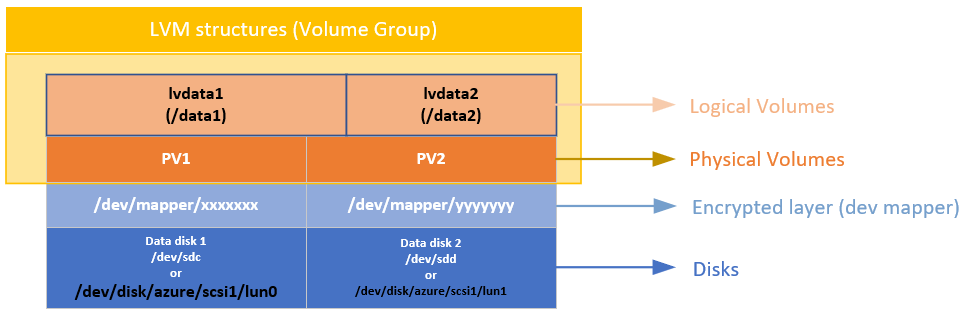
Hasonló módon a RAID-eszköz a lemezek titkosított rétegén jön létre. A RAID-eszköz tetején létrejön egy fájlrendszer, és normál eszközként hozzáadva az /etc/fstab fájlhoz.
Megfontolások
Javasoljuk, hogy használja az LVM-on-crypt-t. A RAID egy lehetőség, ha az LVM adott alkalmazás- vagy környezeti korlátozások miatt nem használható.
A EncryptFormatAll lehetőséget fogja használni. Erről a beállításról további információt a Linux rendszerű virtuális gépeken futó adatlemezek TitkosításformatAll funkciójának használata című témakörben talál.
Bár ezt a módszert az operációs rendszer titkosításakor is használhatja, itt csak az adatmeghajtókat titkosítjuk.
Az eljárások feltételezik, hogy már áttekintette a Linux rendszerű virtuális gépekEn futó Azure Disk Encryption-forgatókönyvekben és a Linux rendszerű virtuális gépek azure cli-vel történő létrehozását és titkosítását ismertető rövid útmutatóban szereplő előfeltételeket.
Az Azure Disk Encryption kettős továbbítású verziója elavult, és többé nem használható új titkosításokon.
Általános lépések
Az "on-crypt" konfigurációk használatakor használja az alábbi eljárásokban ismertetett folyamatot.
Feljegyzés
A cikk során változókat használunk. Cserélje le az értékeket ennek megfelelően.
Virtuális gép üzembe helyezése
Az alábbi parancsok nem kötelezőek, de javasoljuk, hogy alkalmazza őket egy újonnan üzembe helyezett virtuális gépen (VM).
PowerShell:
New-AzVm -ResourceGroupName ${RGNAME} `
-Name ${VMNAME} `
-Location ${LOCATION} `
-Size ${VMSIZE} `
-Image ${OSIMAGE} `
-Credential ${creds} `
-Verbose
Azure CLI:
az vm create \
-n ${VMNAME} \
-g ${RGNAME} \
--image ${OSIMAGE} \
--admin-username ${username} \
--admin-password ${password} \
-l ${LOCATION} \
--size ${VMSIZE} \
-o table
Lemezek csatolása a virtuális géphez
Ismételje meg a következő parancsokat $N a virtuális géphez csatolni kívánt új lemezek számához.
PowerShell:
$storageType = 'Standard_LRS'
$dataDiskName = ${VMNAME} + '_datadisk0'
$diskConfig = New-AzDiskConfig -SkuName $storageType -Location $LOCATION -CreateOption Empty -DiskSizeGB 5
$dataDisk1 = New-AzDisk -DiskName $dataDiskName -Disk $diskConfig -ResourceGroupName ${RGNAME}
$vm = Get-AzVM -Name ${VMNAME} -ResourceGroupName ${RGNAME}
$vm = Add-AzVMDataDisk -VM $vm -Name $dataDiskName -CreateOption Attach -ManagedDiskId $dataDisk1.Id -Lun 0
Update-AzVM -VM ${VM} -ResourceGroupName ${RGNAME}
Azure CLI:
az vm disk attach \
-g ${RGNAME} \
--vm-name ${VMNAME} \
--name ${VMNAME}datadisk1 \
--size-gb 5 \
--new \
-o table
Ellenőrizze, hogy a lemezek csatlakoztatva vannak-e a virtuális géphez
PowerShell:
$VM = Get-AzVM -ResourceGroupName ${RGNAME} -Name ${VMNAME}
$VM.StorageProfile.DataDisks | Select-Object Lun,Name,DiskSizeGB
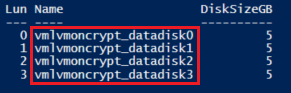
Azure CLI:
az vm show -g ${RGNAME} -n ${VMNAME} --query storageProfile.dataDisks -o table

Portál:
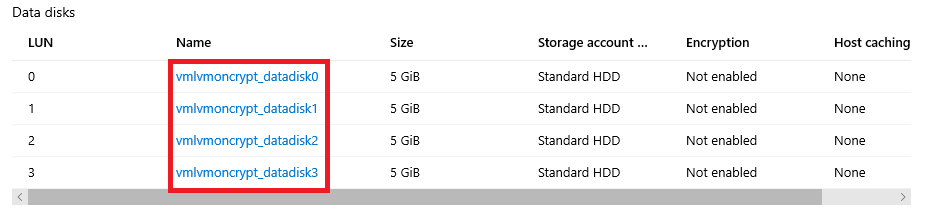
Operációs rendszer:
lsblk
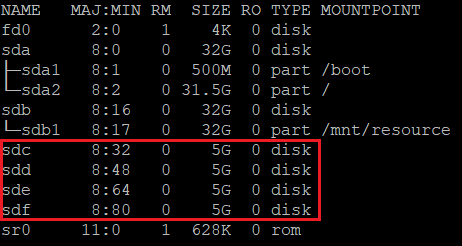
A lemezek titkosításának konfigurálása
Ez a konfiguráció az operációs rendszer szintjén történik. A megfelelő lemezek hagyományos titkosításhoz vannak konfigurálva az Azure Disk Encryption használatával:
- A fájlrendszerek a lemezek tetején jönnek létre.
- Ideiglenes csatlakoztatási pontok jönnek létre a fájlrendszerek csatlakoztatásához.
- A fájlrendszerek a /etc/fstab rendszeren vannak konfigurálva, hogy a rendszerindításkor csatlakoztatva legyenek.
Ellenőrizze az új lemezekhez rendelt eszközbetűjelet. Ebben a példában négy adatlemezt használunk.
lsblk
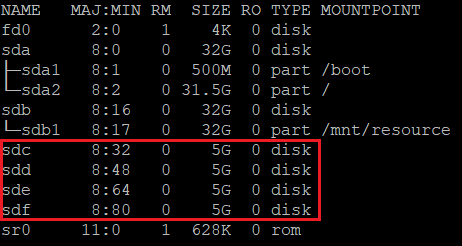
Fájlrendszer létrehozása minden lemezen
Ez a parancs iterálja az ext4 fájlrendszer létrehozását a "for" ciklus "in" részén definiált lemezeken.
for disk in c d e f; do echo mkfs.ext4 -F /dev/sd${disk}; done |bash
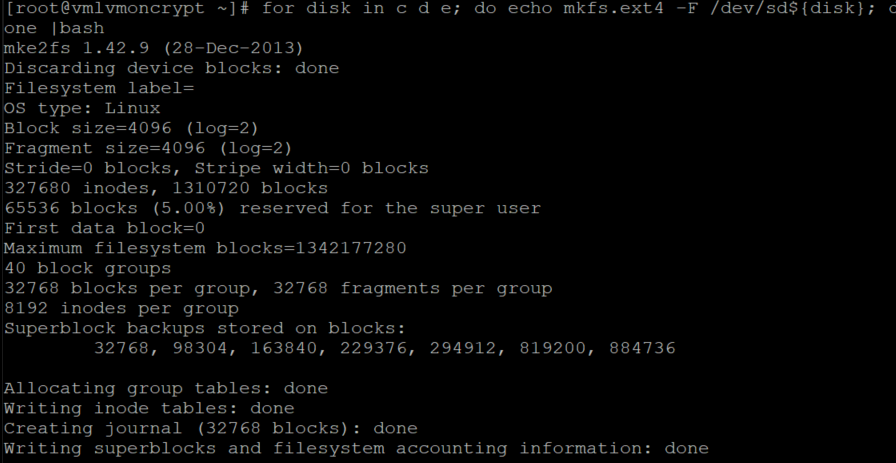
Keresse meg a nemrég létrehozott fájlrendszerek univerzálisan egyedi azonosítóját (UUID), hozzon létre egy ideiglenes mappát, adja hozzá a megfelelő bejegyzéseket a /etc/fstab fájlhoz, és csatlakoztassa az összes fájlrendszert.
Ez a parancs a "for" ciklus "in" részén definiált lemezeken is iterál:
for disk in c d e f; do diskuuid="$(blkid -s UUID -o value /dev/sd${disk})"; \
mkdir /tempdata${disk}; \
echo "UUID=${diskuuid} /tempdata${disk} ext4 defaults,nofail 0 0" >> /etc/fstab; \
mount -a; \
done
Ellenőrizze, hogy a lemezek megfelelően vannak-e csatlakoztatva
lsblk
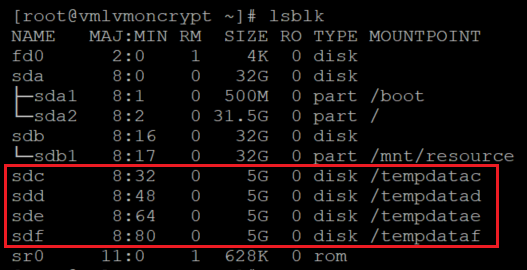
Ellenőrizze azt is, hogy a lemezek konfigurálva vannak-e:
cat /etc/fstab
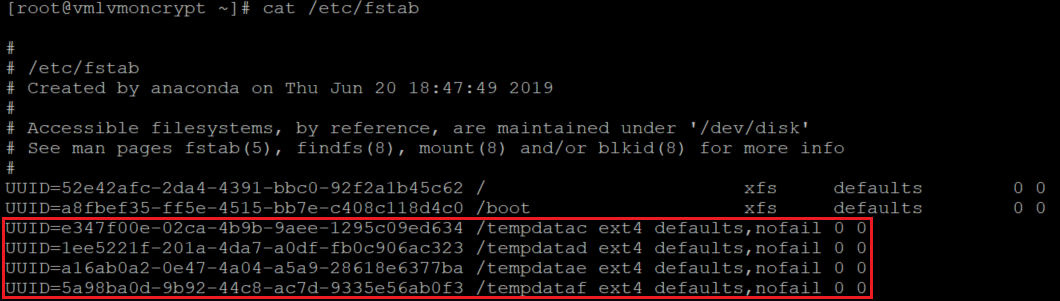
Az adatlemezek titkosítása
PowerShell kulcstitkosítási kulccsal (KEK):
$sequenceVersion = [Guid]::NewGuid()
Set-AzVMDiskEncryptionExtension -ResourceGroupName $RGNAME `
-VMName ${VMNAME} `
-DiskEncryptionKeyVaultUrl $diskEncryptionKeyVaultUrl `
-DiskEncryptionKeyVaultId $KeyVaultResourceId `
-KeyEncryptionKeyUrl $keyEncryptionKeyUrl `
-KeyEncryptionKeyVaultId $KeyVaultResourceId `
-VolumeType 'DATA' `
-EncryptFormatAll `
-SequenceVersion $sequenceVersion `
-skipVmBackup;
Azure CLI KEK használatával:
az vm encryption enable \
--resource-group ${RGNAME} \
--name ${VMNAME} \
--disk-encryption-keyvault ${KEYVAULTNAME} \
--key-encryption-key ${KEYNAME} \
--key-encryption-keyvault ${KEYVAULTNAME} \
--volume-type "DATA" \
--encrypt-format-all \
-o table
A titkosítás állapotának ellenőrzése
Csak akkor folytassa a következő lépésekkel, ha az összes lemez titkosítva van.
PowerShell:
Get-AzVmDiskEncryptionStatus -ResourceGroupName ${RGNAME} -VMName ${VMNAME}

Azure CLI:
az vm encryption show -n ${VMNAME} -g ${RGNAME} -o table

Portál:
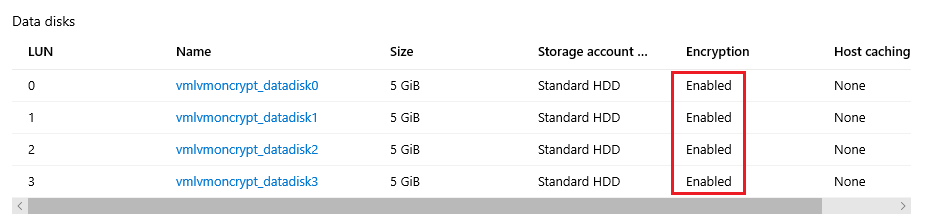
Operációs rendszer szintje:
lsblk
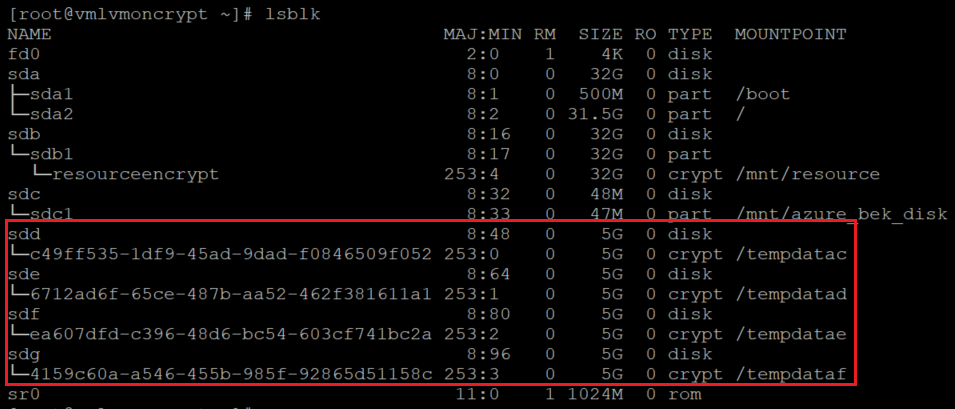
A bővítmény hozzáadja a fájlrendszereket a /var/lib/azure_disk_encryption_config/azure_crypt_mount (régi titkosítás) vagy a /etc/crypttab (új titkosítások) fájlhoz.
Feljegyzés
Ezeket a fájlokat ne módosítsa.
Ez a fájl gondoskodik a lemezek aktiválásáról a rendszerindítási folyamat során, hogy az LVM vagy a RAID később is használni tudja őket.
Ne aggódjon a fájl csatlakoztatási pontjai miatt. Az Azure Disk Encryption nem tudja normál fájlrendszerként csatlakoztatni a lemezeket, miután fizikai kötetet vagy RAID-eszközt hoztunk létre a titkosított eszközök tetején. (Ezzel eltávolítja az előkészítési folyamat során használt fájlrendszer-formátumot.)
Az ideiglenes mappák és az ideiglenes fstab-bejegyzések eltávolítása
Leválasztja az LVM részeként használt lemezek fájlrendszereit.
for disk in c d e f; do umount /tempdata${disk}; done
És távolítsa el a /etc/fstab bejegyzéseket:
vi /etc/fstab
Ellenőrizze, hogy a lemezek nincsenek-e csatlakoztatva, és hogy a /etc/fstab bejegyzései el lettek távolítva
lsblk
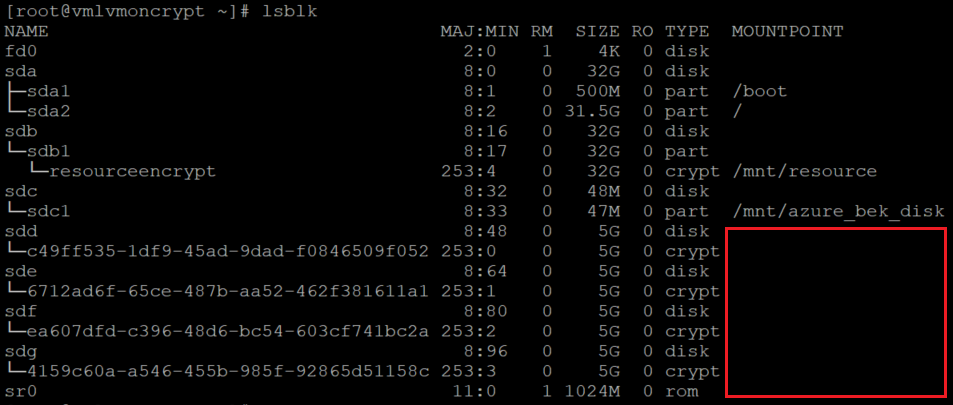
És ellenőrizze, hogy a lemezek konfigurálva vannak-e:
cat /etc/fstab
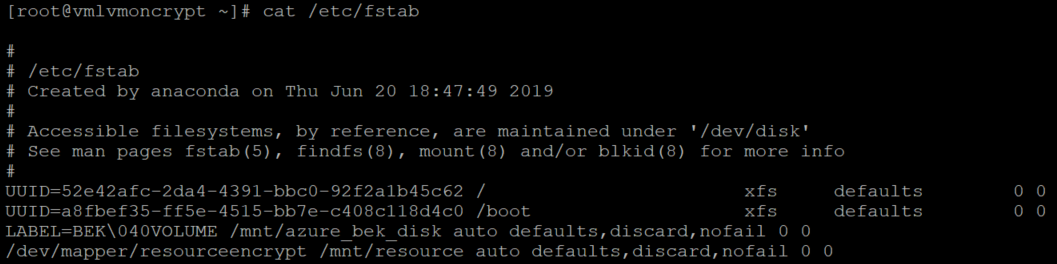
Az LVM-on-crypt lépései
Most, hogy a mögöttes lemezek titkosítva vannak, létrehozhatja az LVM-struktúrákat.
Az eszköznév használata helyett használja az egyes lemezek /dev/mapper elérési útjait egy fizikai kötet létrehozásához (a lemez tetején lévő titkosítási rétegen, nem pedig magán a lemezen).
Az LVM konfigurálása a titkosított rétegek tetején
A fizikai kötetek létrehozása
Ekkor megjelenik egy figyelmeztetés, amely megkérdezi, hogy rendben van-e a fájlrendszer aláírásának törlése. Folytassa az y beírásával, vagy használja az "y" visszhangot az alábbi módon:
echo "y" | pvcreate /dev/mapper/c49ff535-1df9-45ad-9dad-f0846509f052
echo "y" | pvcreate /dev/mapper/6712ad6f-65ce-487b-aa52-462f381611a1
echo "y" | pvcreate /dev/mapper/ea607dfd-c396-48d6-bc54-603cf741bc2a
echo "y" | pvcreate /dev/mapper/4159c60a-a546-455b-985f-92865d51158c

Feljegyzés
Az itt szereplő /dev/mapper/eszközneveket az lsblk kimenete alapján kell lecserélni a tényleges értékekre.
Fizikai kötetek adatainak ellenőrzése
pvs

A kötetcsoport létrehozása
Hozza létre a kötetcsoportot ugyanazokkal az eszközökkel, amelyeket már inicializált:
vgcreate vgdata /dev/mapper/
A kötetcsoport adatainak ellenőrzése
vgdisplay -v vgdata
pvs

Logikai kötetek létrehozása
lvcreate -L 10G -n lvdata1 vgdata
lvcreate -L 7G -n lvdata2 vgdata
A létrehozott logikai kötetek ellenőrzése
lvdisplay
lvdisplay vgdata/lvdata1
lvdisplay vgdata/lvdata2
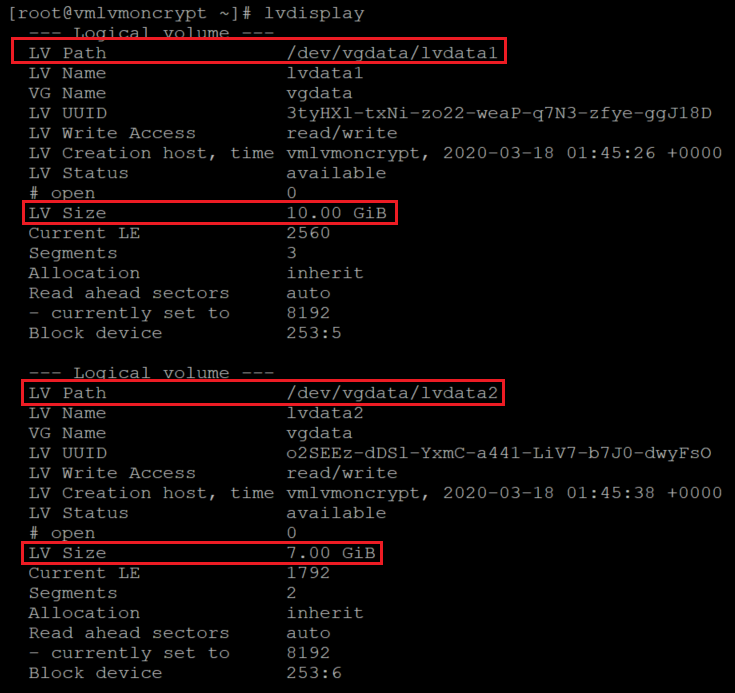
Fájlrendszerek létrehozása a logikai kötetek struktúráira
echo "yes" | mkfs.ext4 /dev/vgdata/lvdata1
echo "yes" | mkfs.ext4 /dev/vgdata/lvdata2
Csatlakoztatási pontok létrehozása az új fájlrendszerekhez
mkdir /data0
mkdir /data1
Adja hozzá az új fájlrendszereket a /etc/fstab fájlhoz, és csatlakoztassa őket
echo "/dev/mapper/vgdata-lvdata1 /data0 ext4 defaults,nofail 0 0" >>/etc/fstab
echo "/dev/mapper/vgdata-lvdata2 /data1 ext4 defaults,nofail 0 0" >>/etc/fstab
mount -a
Ellenőrizze, hogy az új fájlrendszerek csatlakoztatva vannak-e
lsblk -fs
df -h
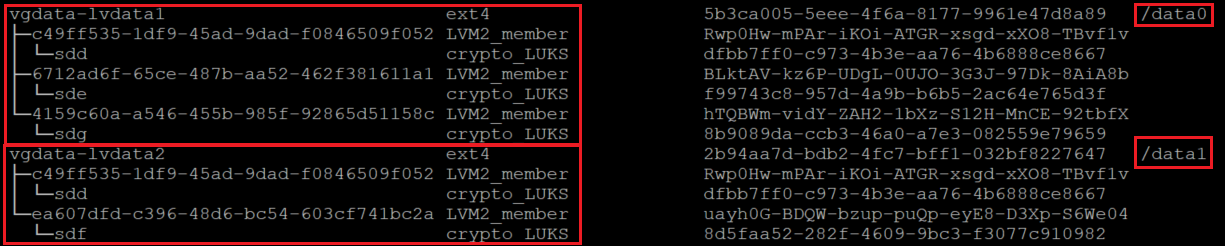
Az lsblk ezen változatában azokat az eszközöket soroljuk fel, amelyek fordított sorrendben jelenítik meg a függőségeket. Ez a beállítás segít azonosítani a logikai kötet szerint csoportosított eszközöket az eredeti /dev/sd[disk] eszköznevek helyett.
Fontos, hogy a nofail beállítás hozzá legyen adva az Azure Disk Encryption által titkosított eszközre létrehozott LVM-kötetek csatlakoztatási pontbeállításaihoz. Megakadályozza, hogy az operációs rendszer elakadjon a rendszerindítási folyamat során (vagy karbantartási módban).
Ha nem használja a nofail lehetőséget:
- Az operációs rendszer soha nem kerül abba a fázisba, ahol az Azure Disk Encryption elindul, és az adatlemezek feloldva és csatlakoztatva vannak.
- A titkosított lemezek zárolása a rendszerindítási folyamat végén lesz feloldva. Az LVM-kötetek és fájlrendszerek automatikusan csatlakoztatva lesznek, amíg az Azure Disk Encryption fel nem oldja őket.
Tesztelheti a virtuális gép újraindítását, és ellenőrizheti, hogy a fájlrendszerek automatikusan csatlakoztatva vannak-e a rendszerindítás után. Ez a folyamat a fájlrendszerek számától és méretétől függően több percet is igénybe vehet.
Indítsa újra a virtuális gépet, és ellenőrizze az újraindítás után
shutdown -r now
lsblk
df -h
A RAID-on-crypt lépései
Most, hogy a mögöttes lemezek titkosítva vannak, továbbra is létrehozhatja a RAID-struktúrákat. A folyamat ugyanaz, mint az LVM esetében, de az eszköznév használata helyett használja az egyes lemezek /dev/mapper elérési útját.
RAID konfigurálása a lemezek titkosított rétegén
mdadm --create /dev/md10 \
--level 0 \
--raid-devices=4 \
/dev/mapper/c49ff535-1df9-45ad-9dad-f0846509f052 \
/dev/mapper/6712ad6f-65ce-487b-aa52-462f381611a1 \
/dev/mapper/ea607dfd-c396-48d6-bc54-603cf741bc2a \
/dev/mapper/4159c60a-a546-455b-985f-92865d51158c
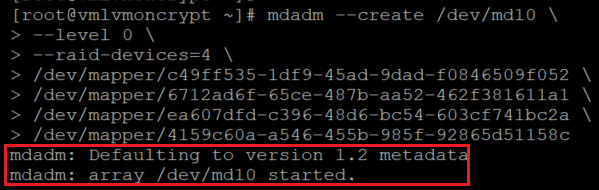
Feljegyzés
Az itt szereplő /dev/mapper/eszközneveket az lsblk kimenete alapján a tényleges értékekre kell cserélni.
RAID-létrehozás ellenőrzése/monitorozása
watch -n1 cat /proc/mdstat
mdadm --examine /dev/mapper/[]
mdadm --detail /dev/md10
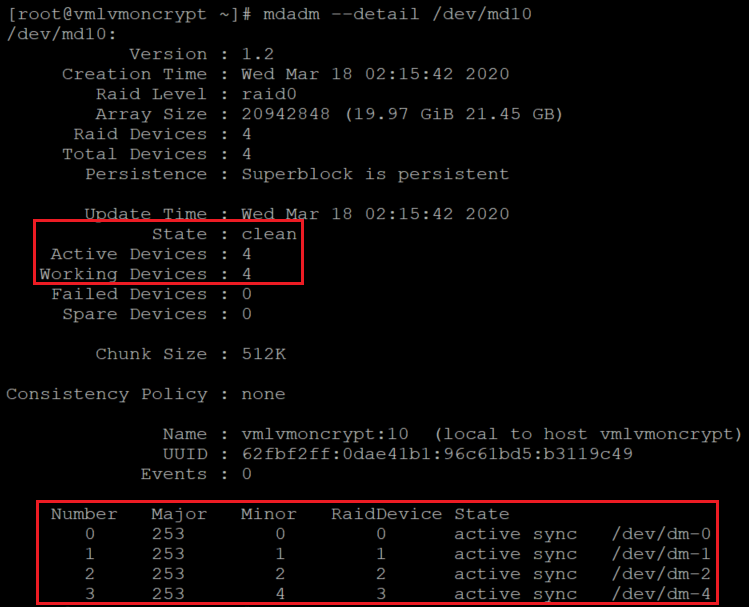
Fájlrendszer létrehozása az új RAID-eszköz tetején
mkfs.ext4 /dev/md10
Hozzon létre egy új csatlakoztatási pontot a fájlrendszerhez, adja hozzá az új fájlrendszert a /etc/fstab fájlhoz, és csatlakoztassa:
Feljegyzés
Ez a ciklus csak egy eszközön iterál ebben a példában, így több md-eszközhöz is használható, ha szükséges.
for device in md10; do diskuuid="$(blkid -s UUID -o value /dev/${device})"; \
mkdir /raiddata; \
echo "UUID=${diskuuid} /raiddata ext4 defaults,nofail 0 0" >> /etc/fstab; \
mount -a; \
done
Ellenőrizze, hogy az új fájlrendszer csatlakoztatva van-e:
lsblk -fs
df -h

Fontos, hogy a nofail beállítás hozzá legyen adva az Azure Disk Encryption által titkosított eszköz tetején létrehozott RAID-kötetek csatlakoztatási pontbeállításaihoz. Megakadályozza, hogy az operációs rendszer elakadjon a rendszerindítási folyamat során (vagy karbantartási módban).
Ha nem használja a nofail lehetőséget:
- Az operációs rendszer soha nem kerül abba a fázisba, ahol az Azure Disk Encryption elindul, és az adatlemezek feloldva és csatlakoztatva vannak.
- A titkosított lemezek zárolása a rendszerindítási folyamat végén lesz feloldva. A RAID-kötetek és fájlrendszerek automatikusan csatlakoztatva lesznek, amíg az Azure Disk Encryption fel nem oldja őket.
Tesztelheti a virtuális gép újraindítását, és ellenőrizheti, hogy a fájlrendszerek automatikusan csatlakoztatva vannak-e a rendszerindítás után. Ez a folyamat a fájlrendszerek számától és méretétől függően több percet is igénybe vehet.
shutdown -r now
És mikor tud bejelentkezni:
lsblk
df -h